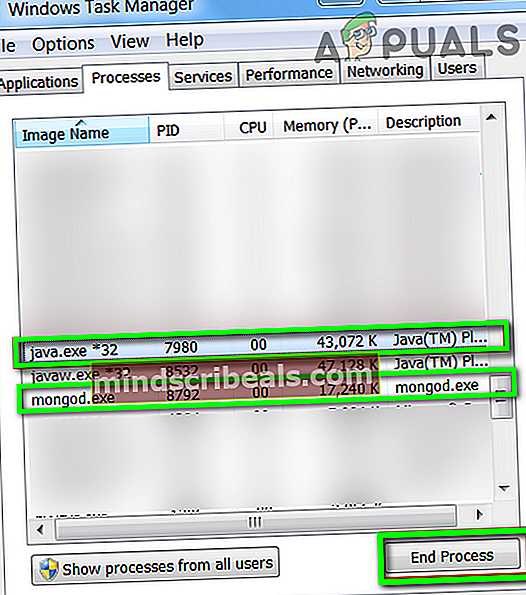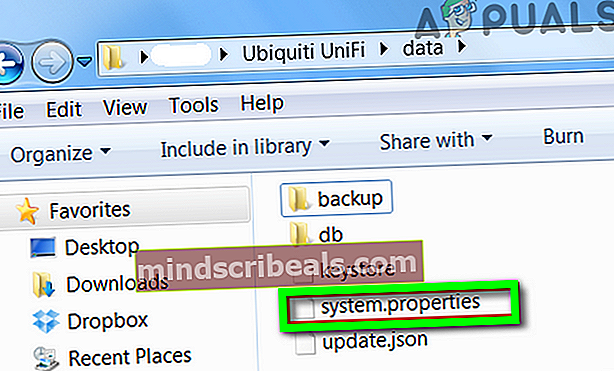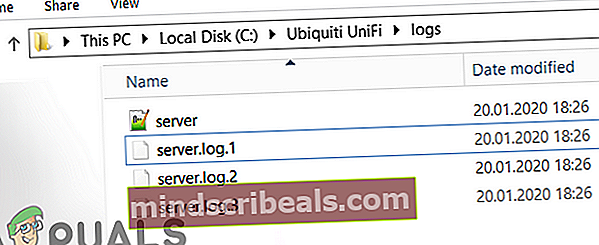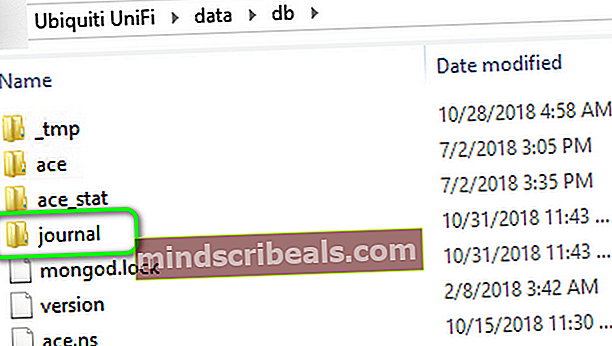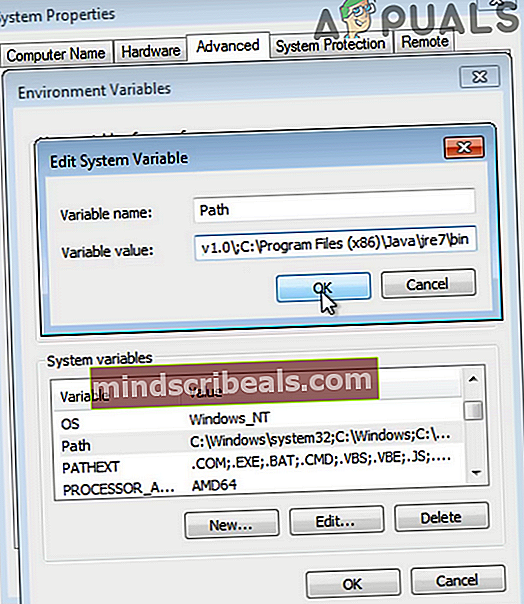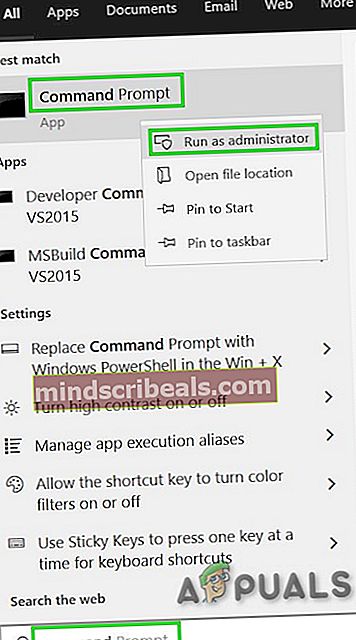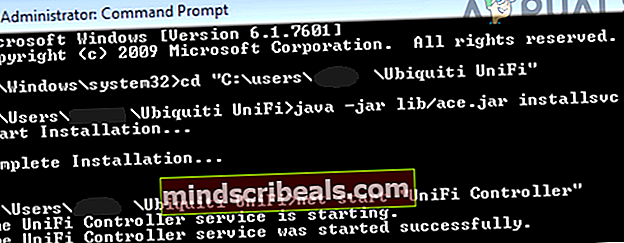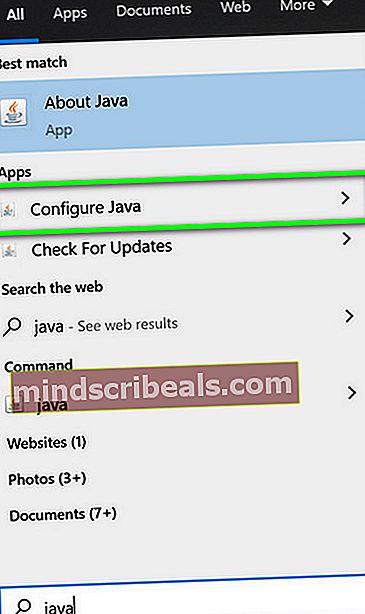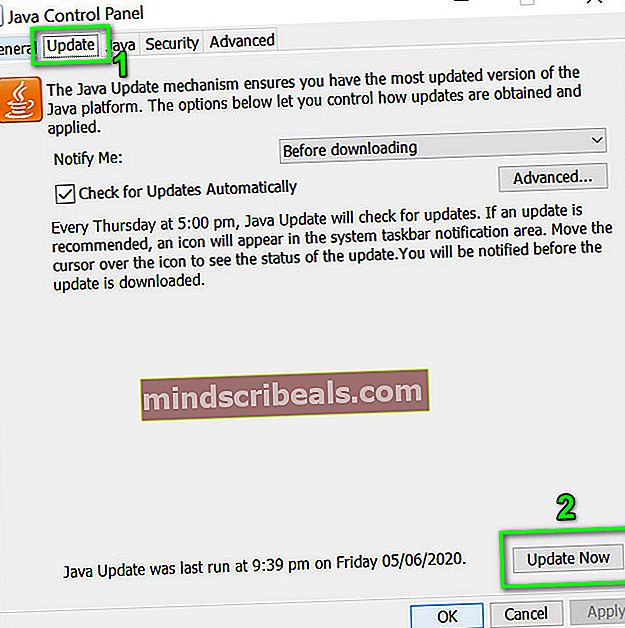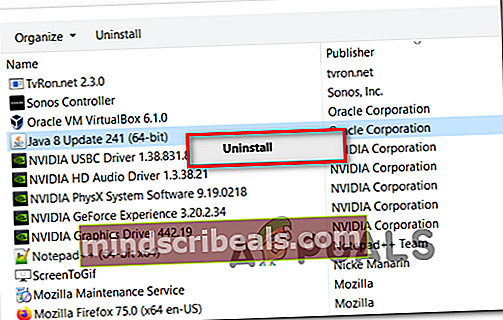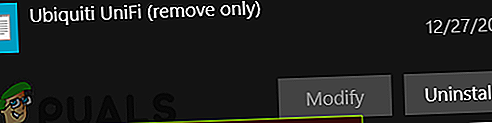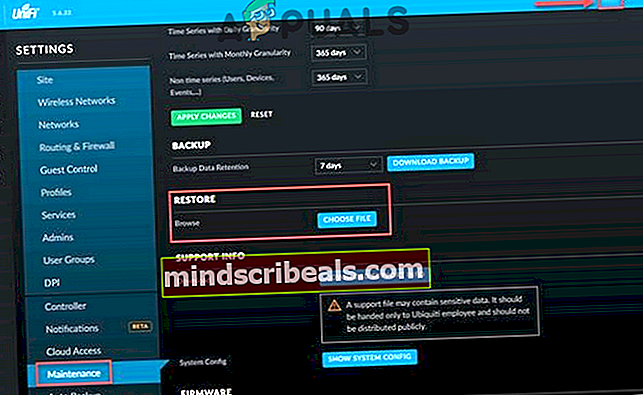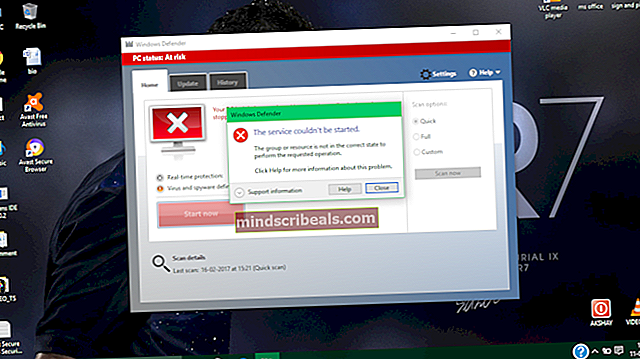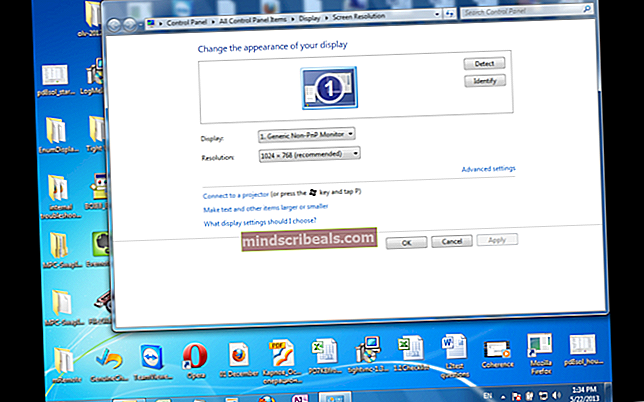Popravek: neuspešen zagon krmilnika Unifi
Programska oprema krmilnika Unifi lahko zaradi pomanjkanja prostega prostora na sistemskem pogonu prikaže sporočilo o neuspelem zagonu. Poleg tega lahko pokvarjena ali zastarela namestitev Jave ali programske opreme krmilnika Unifi povzroči tudi obravnavano napako.

Prizadeti uporabnik dobi napako, ko poskuša zagnati programsko opremo krmilnika Unifi. V nekaterih primerih je prizadeti uporabnik pri nadgradnji programske opreme krmilnika Unifi naletel na napako. Nekateri prizadeti so dobili sporočilo o napaki po zagonu aplikacije za 5 minut ali več. O tej napaki poročajo uporabniki sistema Windows, Linux, Mac in Raspberry Pi.
Preden nadaljujete s postopkom odpravljanja težav, se prepričajte, da je vrsta omrežja je bodisi Zasebno ali Domena.
1. rešitev: Zaprite procese, povezane z Unifi, prek upravitelja opravil
Težavo, s katero se srečujete, lahko povzroči začasna napaka programske opreme / komunikacije. V tem primeru lahko težavo rešite z uničenjem vseh procesov, povezanih z Unifi, in ponovnim zagonom programske opreme. Za ponazoritev bomo obravnavali postopek za osebni računalnik z operacijskim sistemom Windows.
- Zapri aplikacijo krmilnika Unifi.
- Zdaj z desno miškino tipko kliknite Windows in nato v prikazanem meniju kliknite na Upravitelj opravil.

- Zdaj, v Procesi zavihek izberite postopek, ki pripada Programska oprema krmilnika Unifi in nato kliknite na Končaj postopek . Ponovite za vse procese, ki pripadajo Krmilnik Unifi.
- Potem konec vsi procesi, ki pripadajo Java inMongoD.
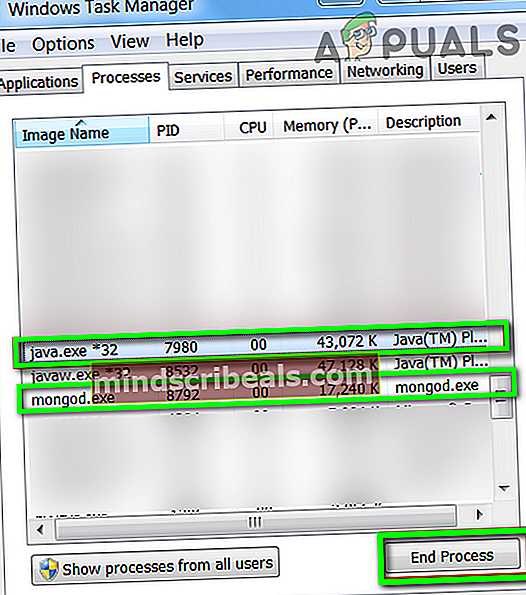
- Nato zaženite programsko opremo krmilnika in preverite, ali je začela normalno delovati. Nalaganje aplikacije lahko traja nekaj časa, saj bo obnavljalo odvisnosti.
2. rešitev: prazen prostor na sistemskem disku
Programska oprema krmilnika Unifi zahteva nekaj dodatnega prostega prostora na sistemskem pogonu, da dokonča svoje delovanje. Napaka se lahko prikaže, če na sistemskem pogonu ni na voljo dovolj prostega prostora. V tem kontekstu lahko težavo rešite z ustvarjanjem nekaj prostega prostora na sistemskem pogonu. Za ponazoritev bomo obravnavali postopek za Windows.
- Sprostite prostor na pogonu C (sistemski pogon).
- Nato zaženite aplikacijo krmilnika, če deluje dobro.
3. rešitev: Spremenite navedeni mehanizem v datoteki sistemskih lastnosti
Če je zbirko podatkov ustvaril pomnilniški mehanizem „mmapv1“, vendar je bil navedeni pomnilniški mehanizem „wiredTiger“, lahko naletite na napako. V tem kontekstu lahko težavo reši prisiljevanje aplikacije krmilnika k uporabi pomnilniškega mehanizma mmapv1. Za ponazoritev bomo obravnavali postopek za osebni računalnik z operacijskim sistemom Windows.
- Zaženite File Explorer in krmariti v namestitveni imenik aplikacije krmilnika. Običajno je to:
% USERPROFILE% \ Ubiquiti UniFi \ podatki
- Zdaj odprite Datoteka System.Properties z beležko in dodajte naslednjo vrstico na koncu datoteke:
db.extraargs = - storageEngine = mmapv1
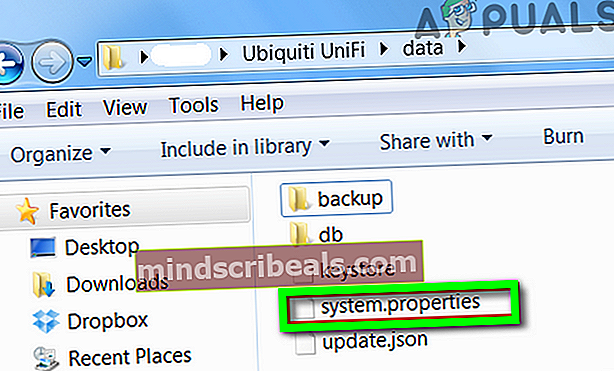
- Zdaj shrani vaše spremembe in izhod Beležnica.
- Nato zaženite aplikacijo krmilnika in preverite, ali deluje dobro.
4. rešitev: Uporabite uporabniški profil brez posebnih znakov
Znano je, da ima Unifi krmilnik težave, kadar ima pot do mape Ubiquiti Unifi posebne znake, ker ima uporabniški profil v imenu posebne znake (npr. C: \ Users \ ÄçìÞôñçò \ Ubiquiti UniFi) in s tem povzroča obravnavano napako. V tem primeru lahko težavo reši ustvarjanje novega uporabniškega profila brez posebnih znakov. Upoštevajte, da lahko trenutno uporabniško ime spremenite, vendar se to ne bo odražalo na poti do mape Ubiquiti Unifi, zato morate ustvariti nov uporabniški račun in vse podatke prenesti na tega uporabnika.
- Ustvarite nov uporabniški račun za računalnik z operacijskim sistemom Windows in prenese vse vaših podatkov.
- Potem, preverite če je v programski opremi krmilnika napaka.
5. rešitev: počistite privzeta vrata, ki jih zahteva programska oprema Unifi Controller
Program Unifi Controller zahteva, da vrata 8080 (privzeto) delujejo normalno. Če se omenjena vrata uporablja drug program, lahko naletite na napako. V tem primeru lahko težavo reši zaustavitev programa z uporabo omenjenih vrat ali konfiguriranje problematičnega programa (ali aplikacije Unifi Controller) za uporabo drugih vrat. Za ponazoritev bomo obravnavali postopek za osebni računalnik z operacijskim sistemom Windows.
- Očistite računalnik z operacijskim sistemom Windows in preverite, ali je težava odpravljena.
- Če je tako, poskusite poiščite program ustvarjanje konflikta v pristanišču. Spremenite lahko tudi privzeta vrata za aplikacijo Unifi Controller.
6. rešitev: Preimenujte dnevnike Unifi
Krmilnik Unifi ustvarja dnevnike (tako kot številne druge aplikacije), da olajša postopek odpravljanja težav. Če so omenjeni dnevniki poškodovani, lahko naletite na napako. V tem primeru lahko težavo reši preimenovanje teh dnevniških datotek (novejše dnevniške datoteke bodo ustvarjene ob naslednjem zagonu). Za ponazoritev bomo obravnavali postopek za Windows.
- Zaprite Uporaba krmilnika Unifi in prek upravitelja opravil uničite vse povezane procese (kot je razloženo v rešitvi 1).
- Odprite File Explorer in krmariti do namestitveni imenik. Običajno je naslednja pot:
% USERPROFILE% \ Ubiquiti UniFi \ dnevniki \
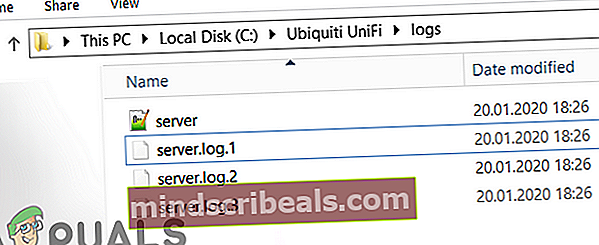
- Zdaj preimenuj dnevniške datoteke. Ne pozabite preimenovati dnevnikov mongod in strežnika (dodajte .old na koncu pripone imena datoteke). Nato zaženite programsko opremo in preverite, ali je težava odpravljena.
7. rešitev: izbrišite datoteke dnevnika v mapi Unifi
Programska oprema krmilnika Unifi uporablja datoteke dnevnika za shranjevanje različnih vrst podatkov. Če so te datoteke dnevnika poškodovane, lahko naletite na obravnavano napako. V tem kontekstu lahko težavo rešite z brisanjem teh datotek dnevnika. Za pojasnitev bomo razpravljali o postopku za osebni računalnik z operacijskim sistemom Windows.
- Zaprite krmilnik Unifi programsko opremo in prek upravitelja opravil uničite vse njene tekoče procese (kot je razloženo v rešitvi 1).
- Zaženite svoj File Explorer in krmariti v namestitveni imenik aplikacije. Običajno je to:
% USERPROFILE% \ Ubiquiti UniFi \ data \ db \ journal
- Rezerva vse datoteke v mapi na varno mesto (za primer, če stvari ne bodo delovale).
- Zdaj, izbriši vse datoteke v mapi in ponovni zagon vaš sistem.
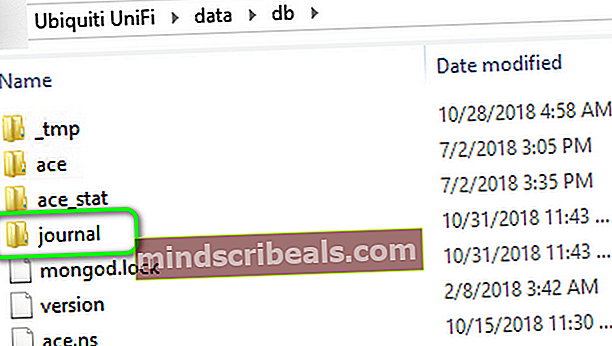
- Po ponovnem zagonu zaženite aplikacijo krmilnika in preverite, ali deluje dobro.
8. rešitev: Namestite programsko opremo Unifi Controller kot storitev
Programska oprema Unifi Controller lahko naleti na različne vrste težav, če ni nameščena kot storitev. Enako bi lahko bil razlog tudi za trenutno napako. V tem kontekstu lahko težavo reši namestitev programske opreme krmilnika kot storitve.
- Izhod krmilnik in zaprite vse tekoče procese prek upravitelja opravil (kot je razloženo v rešitvi 1).
- Dodajte Java pot v okoljskih spremenljivkah sistema (na koncu poti v spremenljivki Temp). Običajno je to:
C: \ Programske datoteke (x86) \ Java \ jre7 \ bin \ javaw.exe
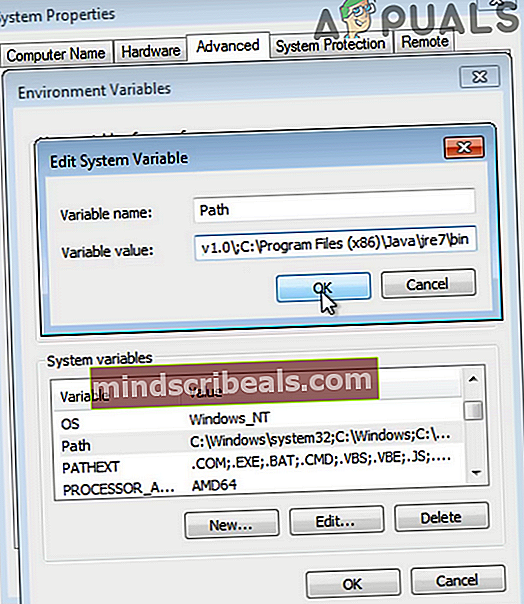
- Kliknite na Windows Search (nahaja se v opravilni vrstici vašega sistema) in vnesite Ukazni poziv. Nato na seznamu rezultatov iskanja z desno miškino tipko kliknite Ukazni poziv in kliknite na Zaženi kot skrbnik.
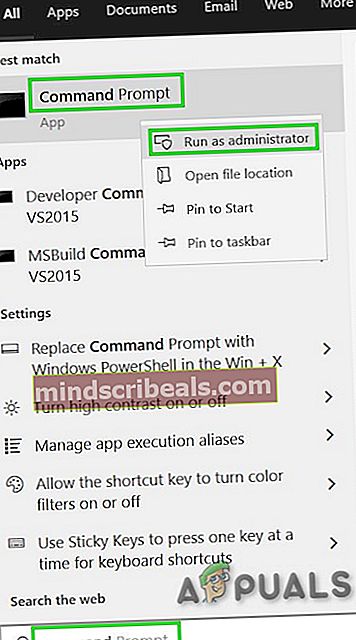
- Zdaj, tip naslednji ukaz in pritisnite Enter tipka:
cd "% UserProfile% \ Ubiquiti UniFi \"
- Nato v imeniku Unifi tip naslednji ukaz in pritisnite Enter tipka:
java -jar lib \ ace.jar namestivc
- Ko piše "Popolna namestitev", tip naslednji ukaz in pritisnite Enter tipka:
java -jar lib \ ace.jar začnevc
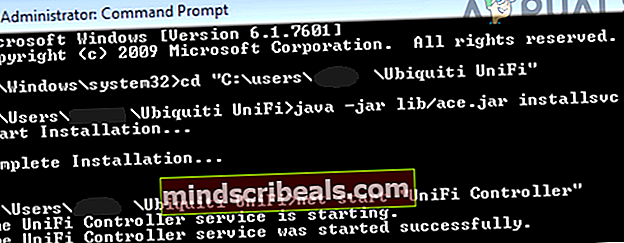
- Potem izhod ukazni poziv.
- Če želite potrditi, aliUnifi”Storitev deluje, zaženite upravitelja opravil in preverite zavihek storitev za storitev Unifi.
- Zdaj dostop želeni IP vmesnika krmilnika in preverite, ali je težava odpravljena.
9. rešitev: posodobite Java na najnovejšo različico
Java je bistvenega pomena za delovanje programske opreme krmilnika Unifi. Java se redno posodablja, da bi poskrbela za nov tehnološki razvoj in odpravila znane napake. Če uporabljate zastarelo različico Jave, lahko naletite na napako. V tem kontekstu lahko težavo reši posodobitev Jave na najnovejšo različico. Za pojasnitev bomo razpravljali o postopku za osebni računalnik z operacijskim sistemom Windows.
- Kliknite na Windows Search polje (ki se nahaja v opravilni vrstici vašega sistema) in nato vnesite Java. Nato na seznamu rezultatov kliknite Konfigurirajte Javo.
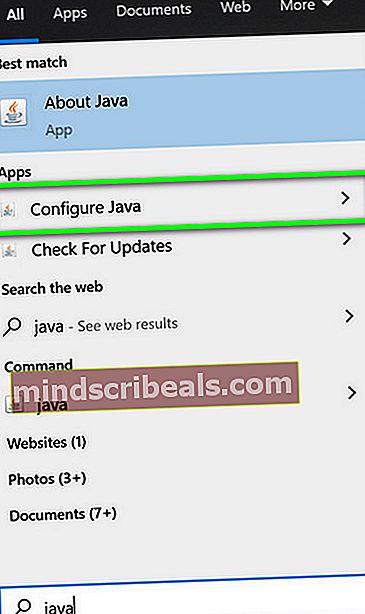
- Zdaj kliknite na Zavihek Posodobi in nato kliknite na Posodobi zdaj (blizu spodnjega desnega kota okna).
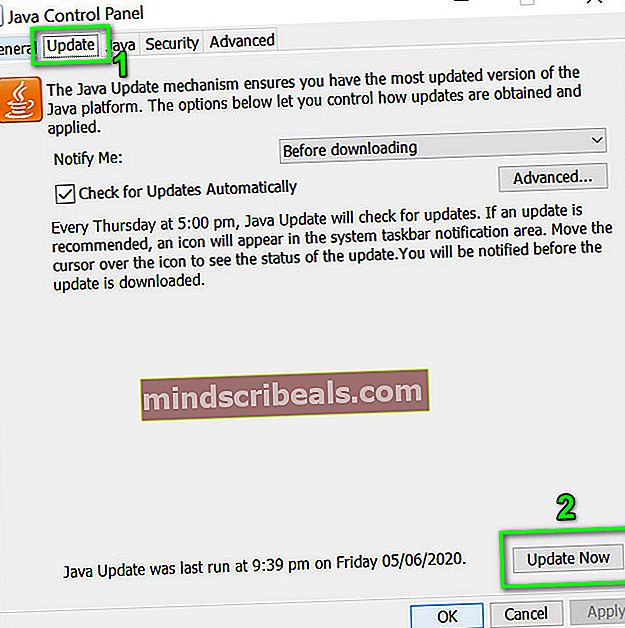
- Po posodobitvi Jave preverite, ali je v programski opremi krmilnika Unifi odpravljena napaka.
10. rešitev: Znova namestite Javo
Če posodobitev Java težave ni rešila, težavo povzroča poškodovana namestitev Java ali nezdružljiva različica Java. V tem primeru lahko težavo reši odstranitev in ponovna namestitev Jave. Za ponazoritev bomo obravnavali postopek za Windows.
- Zapri Programska oprema Unifi Controller in vse s tem povezane procese prek upravitelja opravil (kot je razloženo v rešitvi 1).
- Če je aplikacija nameščena kot storitev, potem odstranite storitev.
- Kliknite na Windows Search (nahaja se v opravilni vrstici vašega sistema) in vnesite Nadzorna plošča. Nato na seznamu rezultatov kliknite Nadzorna plošča.

- Nato kliknite na Odstranite program.

- Zdaj desni klik na Java in izberite Odstrani. Potem sledite navodilom na zaslonu, da dokončate postopek odstranitve.
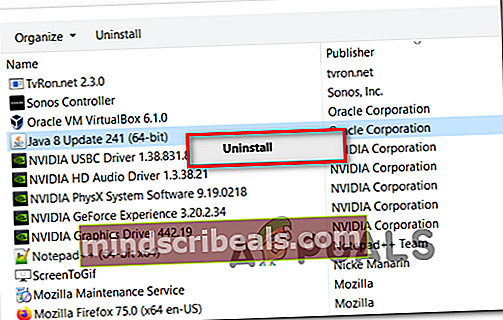
- Potem ponovni zagon sistema, vendar se prepričajte, da se aplikacija krmilnika ne zažene ob zagonu sistema.
- Zdaj prenesite in namestite najnovejšo različico Jave (za pravilno delovanje Unifi morate namestiti 64-bitno različico Jave v sistem Windows). Če dobite poziv od Požarni zid za omogočanje Java za komunikacijo v omrežju, dovolite.
- Nato zaženite aplikacijo Controller in preverite, ali je napaka odpravljena.
11. rešitev: Znova namestite programsko opremo Unifi Network Controller
Če težava ni rešena z vnovično namestitvijo Jave, je težavo povzročila poškodovana ali zastarela namestitev programske opreme krmilnika Unifi. V tem primeru lahko težavo reši odstranitev in ponovna namestitev programske opreme krmilnika. Za pojasnitev bomo razpravljali o postopku za osebni računalnik z operacijskim sistemom Windows.
- Zapri aplikacijo krmilnika in prek upravitelja opravil uničite vse s tem povezane procese (kot je razloženo v rešitvi 1).
- Zaženite File Explorer in krmariti na naslednjo pot:
% userprofile% \ Ubiquiti UniFi \ data \ backup
- Potem varnostno kopirajte svojo konfiguracijsko datoteko (.unf datoteka) na varno mesto.
- Zdaj kliknite na Iskanje oken v opravilni vrstici vašega sistema in vrste Nadzorna plošča. Nato na seznamu rezultatov iskanja kliknite Nadzorna plošča.
- Nato kliknite Odstranite program.
- Zdaj na seznamu nameščenih aplikacij desni klik na Programska oprema krmilnika Unifi in nato kliknite Odstrani. Če se vam prikaže poziv, naredi želite obdržati nastavitve, nato kliknite na Ne .
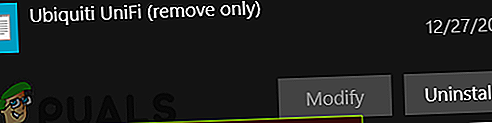
- Potem sledite poziva na zaslonu, da dokončate postopek odstranitve.
- Nato odprite File Explorer in krmariti na naslednjo pot:
% userprofile% \ Ubiquiti UniFi
- Zdaj, popolnoma izbriši to mapo.
- Potem Odstrani Java, kot je razloženo v rešitvi 10.
- Zdaj prenesite in namestite najnovejšo programsko opremo Unifi omrežnega krmilnika.
- Potem obnoviti konfiguracije iz datoteke .unf (varnostno kopirane v korakih 2 in 3).
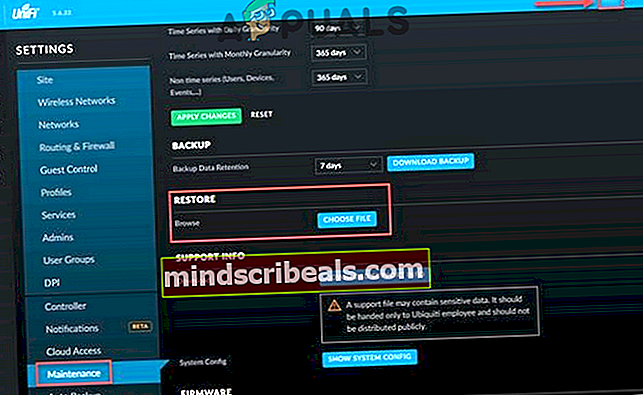
- Zdaj zaženite programsko opremo omrežnega krmilnika Unifi in upamo, da je napake jasno.